Surface Hub에서 펜 펌웨어 업데이트
비즈니스용 Windows 업데이트 또는 별도의 PC에 펌웨어 업데이트를 다운로드하여 Surface Hub 펜의 펌웨어를 업데이트할 수 있습니다.
비즈니스용 Windows 업데이트 사용하여 펜 펌웨어 업데이트
이 섹션에서는 기본적으로 밤 3시에 발생하도록 구성된 Windows 업데이트 대한 자동화된 유지 관리 주기를 통해 펜 펌웨어를 업데이트하는 방법을 설명합니다. Surface Hub 펜에 업데이트를 적용하기 전에 두 번의 유지 관리 주기를 완료하도록 계획해야 합니다. 다른 업데이트와 마찬가지로 WUfB(비즈니스용 Windows 업데이트)를 사용하여 펜 펌웨어를 적용할 수 있습니다. 자세한 내용은 Surface Hub에서 Windows 업데이트 관리를 참조하세요.
Surface Hub 펜이 Surface Hub와 페어링되었는지 확인합니다. 흰색 표시기 LED 표시등이 깜박이기 시작할 때까지 위쪽 단추를 길게 누릅니다.
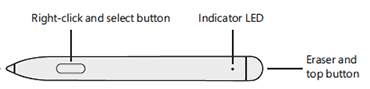
Surface Hub에서 관리 로그인하고 설정을 연 다음 새 Bluetooth 디바이스를 검색합니다.
펜을 선택하여 페어링 프로세스를 완료합니다.
펜의 위쪽 단추를 눌러 업데이트를 적용합니다. 완료하는 데 최대 2시간이 걸릴 수 있습니다.
별도의 PC에 다운로드하여 펜 펌웨어 업데이트
Windows 10 또는 Windows 11 실행되는 별도의 PC에서 Surface Hub 펜의 펌웨어를 업데이트할 수 있습니다. 이 메서드는 펜 펌웨어가 최신 버전으로 성공적으로 업데이트되었는지 확인합니다.
Surface Hub 펜을 Bluetooth 지원 PC에 페어링: 흰색 표시기 LED 표시등이 깜박이기 시작할 때까지 위쪽 단추를 길게 누릅니다.
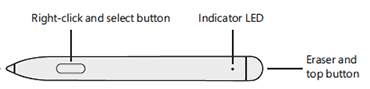
PC에서 새 Bluetooth 디바이스를 검색합니다.
펜을 선택하여 페어링 프로세스를 완료합니다.
새 업데이트를 시작하기 전에 다른 모든 Surface Hub 펜의 연결을 끊습니다.
Surface Hub 펜 펌웨어 업데이트 도구를 PC에 다운로드합니다.
PenCfu.exe 실행합니다. 설치 진행률이 도구에 표시됩니다. 업데이트를 완료하는 데 몇 분 정도 걸릴 수 있습니다.
Surface Hub 펜의 펌웨어 버전 확인
get_version.bat 실행하고 펜의 위쪽 단추를 누릅니다.
도구는 펜의 펌웨어 버전을 보고합니다.
예제:
- 이전 펌웨어는 468.2727.368입니다.
- 새 펌웨어는 468.3347.368입니다.
명령줄 옵션
명령줄에서 Surface Hub 펜 펌웨어 업데이트 도구(PenCfu.exe)를 실행할 수 있습니다.
- 펜을 PC와 페어링하고 펜의 위쪽 단추를 클릭합니다.
- PenCfu.exe 두 번 클릭하여 펌웨어 업데이트를 시작합니다. 구성 및 펌웨어 이미지 파일은 도구와 동일한 폴더에 저장되어야 합니다.
- 추가 옵션을 보려면 PenCfu.exe -h 를 실행하여 다음 표에 나열된 사용 가능한 매개 변수를 표시합니다. 예제:
PenCfu.exe -h - Ctrl+C를 입력하여 도구를 안전하게 종료합니다.
| 명령 | 설명 |
|---|---|
| -h 도움말 | 도구 명령줄 인터페이스 도움말을 표시하고 종료합니다. |
| -v 버전 | 도구 버전을 표시하고 종료합니다. |
| -l log-filter | 로그 파일에 대한 필터 수준을 설정합니다. 로그 메시지에는 디버그(최하위), INFO, 경고 및 오류(가장 높음)의 네 가지 가능한 수준이 있습니다. 로그 필터 수준을 설정하면 로그 메시지가 동일한 수준 이상의 메시지로만 필터링됩니다. 예를 들어 필터 수준이 WARNING으로 설정된 경우 WARNING 및 ERROR 메시지만 기록됩니다. 기본적으로 이 옵션은 로깅을 사용하지 않도록 설정하는 OFF로 설정됩니다. |
| -g get-version | 지정된 경우 도구는 도구와 동일한 폴더에 저장된 구성 파일과 일치하는 연결된 펜의 FW 버전만 가져옵니다. |